发布时间:2025-10-29 16: 46: 00
品牌型号:华为matebook D14
系统:Windows 11家庭中文版
软件版本:FL Studio 24
我们在听一些音乐时,会发现一些作品中总会加入现实元素,比如车流声、风声等,这些元素能够让我们快速代入情感,作为编曲爱好者,我们的作品就需要这种能够调动听众情感的能力。今天我就以FL Studio举例,和大家说一说FL Studio如何导入音效素材,FL Studio如何自制音色。
一、FL Studio如何导入音效素材
FL Studio在业内又被称作水果软件,它的特点就是操作简单,逻辑明确。即便是新手也能快速掌握FL Studio的使用方法,同时它的兼容性也非常强,它不仅能调用软件内部自带的插件和音色,还支持从外部导入。下面我就来给大家演示一下FL Studio如何导入音效素材。
一般来说,音效素材文件都不是MIDI信号,而是MP3这样的音频格式,所以在导入时不能选择MIDI导入。可以打开FL Studio的播放列表,将需要导入的素材直接拖动到播放列表中,就完成了音效素材的导入。
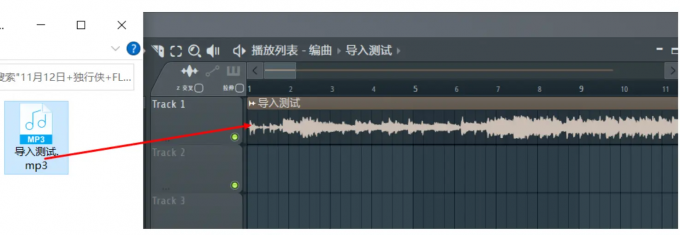
二、FL Studio如何自制音色
FL Studio的另一大特点是它允许我们自己DIY音色,这一点是通过FL Studio自带的音色合成器来实现的,通过这些音色合成器,我们能调制出各种具有特色的音色,用这些音色来进行创作,会让我们的作品更加具有个人色彩。下面我就来给大家介绍一下FL Studio如何自制音色。
1、自制音色需要用到音色合成器,对于新手来说,FL Studio自带的3x OSC合成器插件比较合适,这个插件操作相对更简单。打开3x OSC插件之后,可以看到有三个振荡器,每个振荡器都可以单独选择波形。
可以自由搭配这三个振荡器的波形,根据搭配的不同,合成器所发出的音色也会不同,这个过程并没有所谓的标准,只要自己觉得合适,就可以大胆搭配创作。
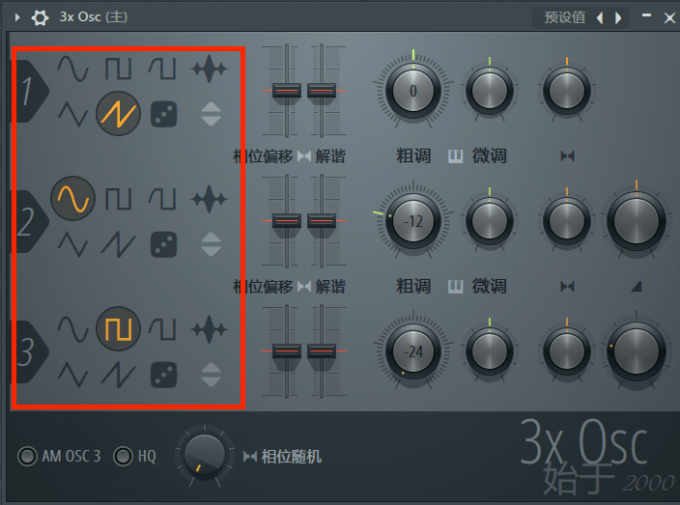
2、在波形搭配完成之后,就已经得到了基础的自制音色,如果还想更加精细地对声音进行微调,可以点击3x OSC的三角形图标,选择“浏览参数”选项,在左侧的浏览器就会给出更多的微调工具。
不过对于新手来说,完成波形搭配就已经可以使用音色进行创作了,如果要追求极致,则可以通过微调参数来实现。
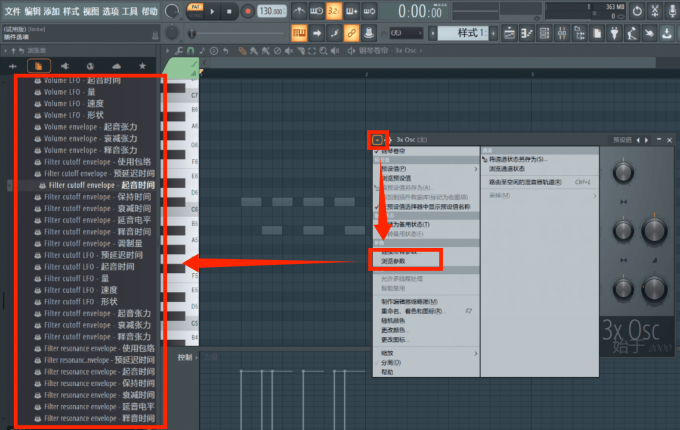
三、FL Studio有没有其他音色合成器
FL Studio是一款一站式的编曲软件,从最开始的创作到最后的导出,都能够通过FL Studio一款软件来完成,刚才已经介绍了3x OSC这款合成器插件,那FL Studio还有没有其他的音色合成器呢?当然有,它就是Sytrus。
Sytrus是FL Studio的另一款音色合成器,其核心功能和3x OSC一样,都是帮助我们创作不同的音色。但是Sytrus要比3x OSC更加专业,3x OSC已经提供了固定的波形,而Sytrus连波形都可以做到自定义。这两个插件的区别就像是做菜:3x OSC已经提前准备好了食材,我们要做的只是将这些食材搭配在一起,形成不同的风味;而Sytrus则给了我们一个厨房,所有的原材料都由我们自己决定,拥有无限可能。
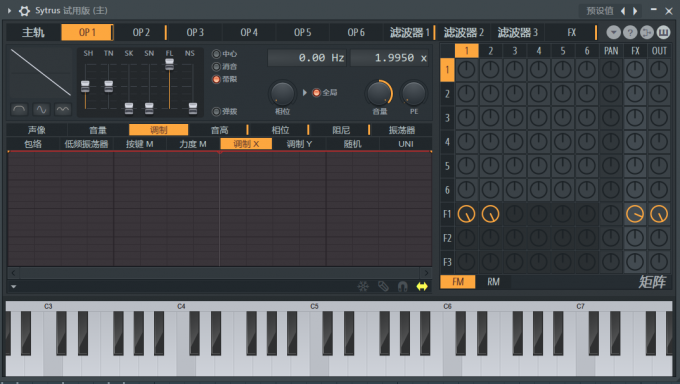
以上就是关于FL Studio如何导入音效素材,FL Studio如何自制音色的全部内容了。不难发现,FL Studio之所以能受到新老玩家的欢迎,是因为它做了差异化处理,既能让新手朋友感到简单易上手,又让老玩家体验到FL Studio作为一款编曲软件的专业性。无论是编曲新手还是老玩家,FL Studio无疑都能帮助我们提高创作效率。如果有对这款软件感兴趣的小伙伴们,可以前往FL Studio的中文网站上了解更多信息哦!
展开阅读全文
︾